AI怎样制作超酷的科技感网格状球体,最近,不少小伙伴询问如何利用AI打造超炫酷的科技网格球体。今天小编给大家带来了用AI设计网格球体的教程步骤。感兴趣的朋友,一起来看看吧!
首先新建一个800X600px的画布,然后使用矩形工具绘制一个与背景大小相同的矩形,并填充颜色值为#000000。然后我们使用渐变工具在图中绘制从#FFFFFF到#C2C2C2的放射状渐变:
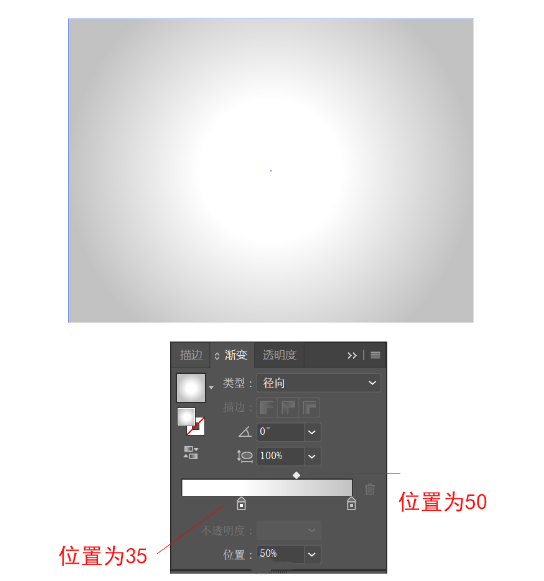
继续选择椭圆工具点击画布,宽度和高度填充为340px,颜色值设置为#040456。然后使用椭圆工具在球体下方画一个椭圆作为球体的阴影,颜色值为#000000,不透明度设置为20%。
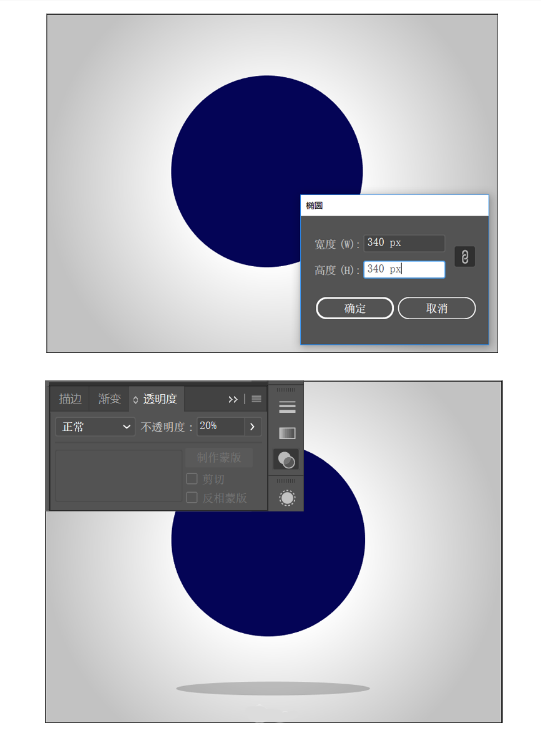
选择阴影并向外观添加新效果“风格化羽毛”,半径为10 像素。
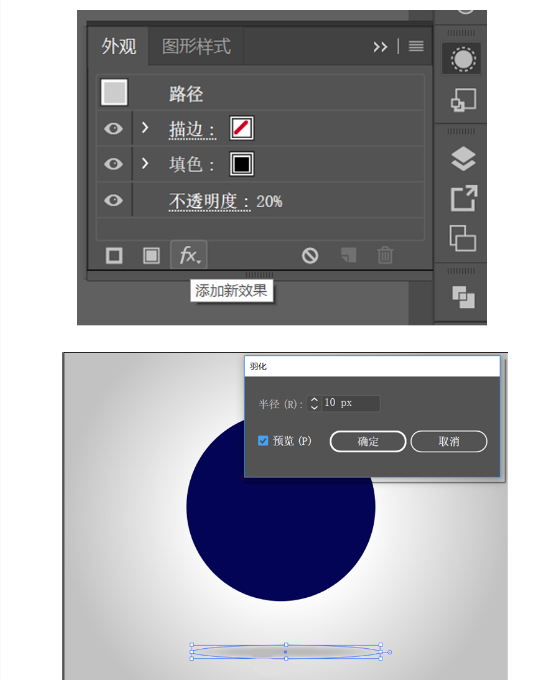
在画布上的其他位置,选择多边形工具并单击,将半径设置为40 像素,边数设置为3,描边粗细设置为0.3 像素,描边颜色设置为白色,不透明度设置为50%。继续使用多边形工具,设置半径为12.487px,边数为6,去掉描边,填充白色,复制其中两个放在三角形的三个角上,组合起来(Ctrl +G),如下图所示。
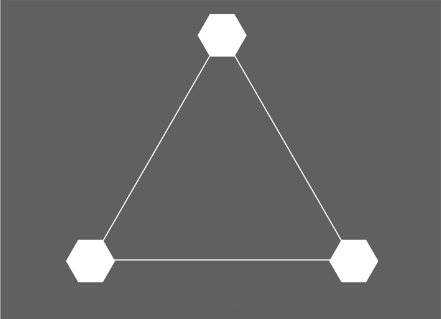
选择图案,设置外观,添加新效果扭曲和变换变换
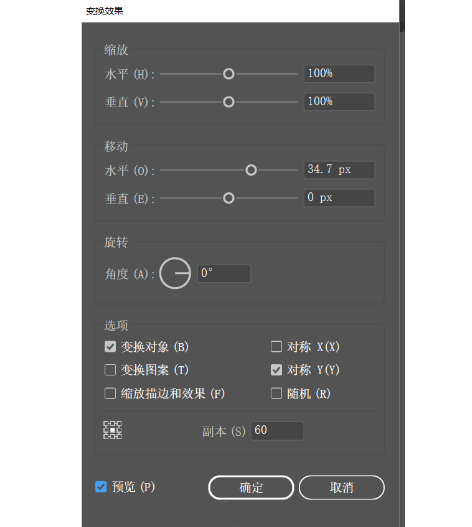
然后选择图案,设置外观,添加新效果扭曲和变换变换
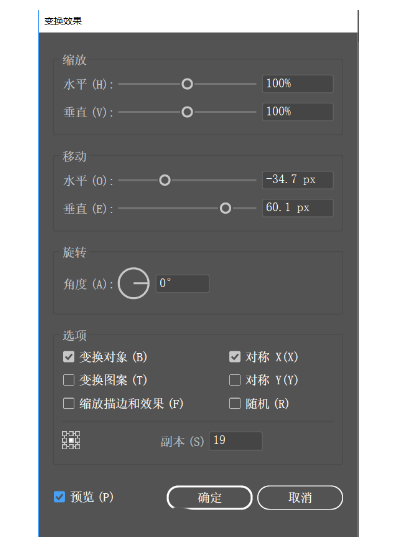
最终效果如下,然后组合图案来创建符号。
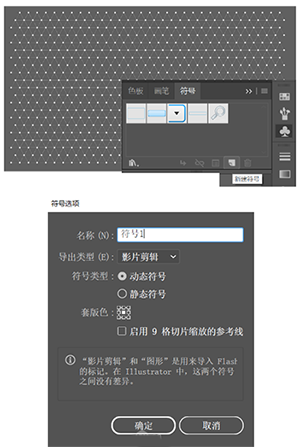
返回画布,选择蓝色圆圈,使用直接选择工具将锚点指向圆圈的右中部分,然后单击Delete键删除,只留下圆圈的左半部分。
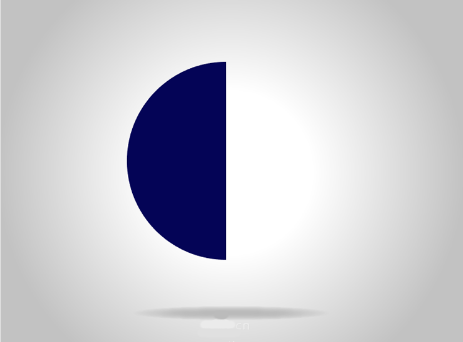
选择半圆,设置外观,添加新效果3D旋转,预览前记得检查一下。
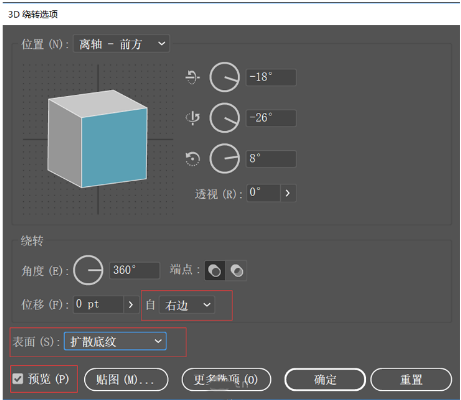
打开地图,选择之前创建的符号,调整符号的位置和大小,最后调整图形的旋转角度。
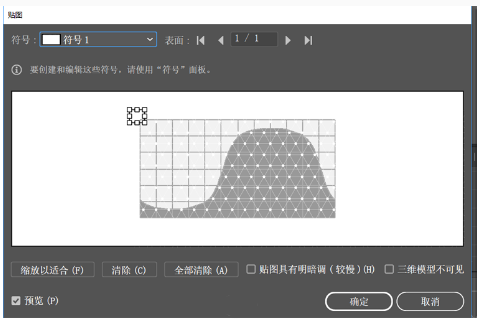
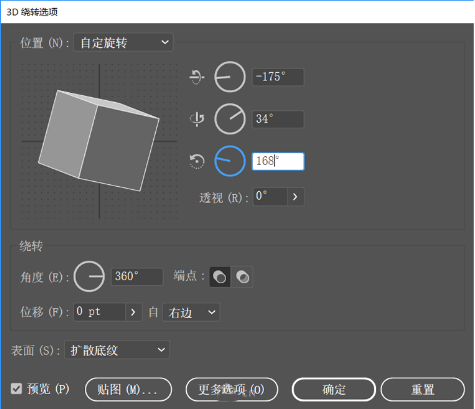
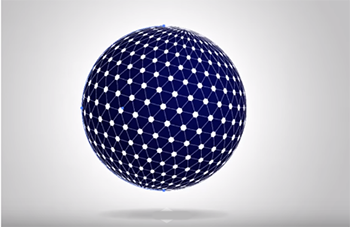
最后,绘制一个340 像素、黑色到白色的径向渐变圆覆盖蓝色球体,并将不透明度设置为“屏幕”。通过调整外圆的渐变位置,最终得到一个科技感十足的3D球体。
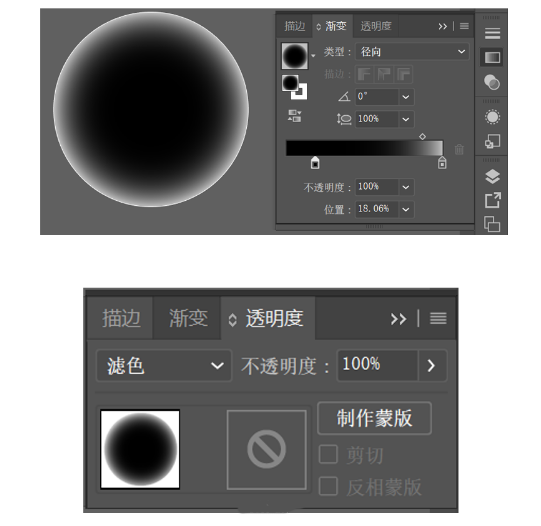
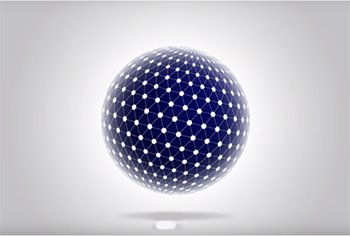
AI怎样制作超酷的科技感网格状球体,以上就是本文为您收集整理的AI怎样制作超酷的科技感网格状球体最新内容,希望能帮到您!更多相关内容欢迎关注。








